Înainte de a putea restabili serverul DHCP din copia de rezervă, trebuie să instalați mai întâi componenta serverului DHCP pe noul dvs. server și imediat după aceea trebuie să opriți și să dezactivați temporar serviciul DHCP. Acum mergeți la directorul de backup pe care l-ați creat mai devreme și găsiți acolo un fișier numit System.mdb. Dacă există acest fișier, redenumiți-l la system.src. Acum, trebuie să copiați toate fișierele din director dintr-o copie de rezervă pe noul server la folderul% systemroot% \ system32 \ DHCP.
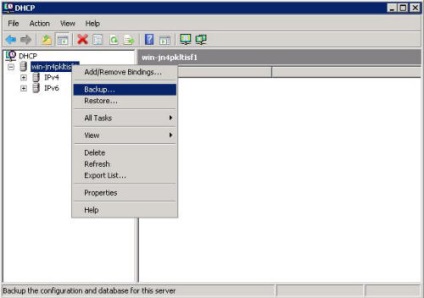
Când faceți acest lucru, Windows vă va cere să specificați locația fișierului din copia de siguranță pe care intenționați să o creați. După selectarea dosarului, faceți clic pe OK, iar fișierul cu copia de siguranță va fi creat.
Microsoft a simplificat foarte mult procesul de restaurare a serverului DHCP. Pentru a face acest lucru, deschideți pur și simplu consola de administrare DHCP, dați clic dreapta pe serverul pe care doriți să îl restaurați din copia de rezervă și selectați Restaurare din meniul contextual. Acum, specificați calea către copia de rezervă din care doriți să restaurați și faceți clic pe OK. Windows va opri apoi și reporni serviciul Server DHCP. Apoi faceți clic pe Da, iar recuperarea va începe. Când procesul este finalizat, serviciul de server DHCP va reporni automat cu noile setări.
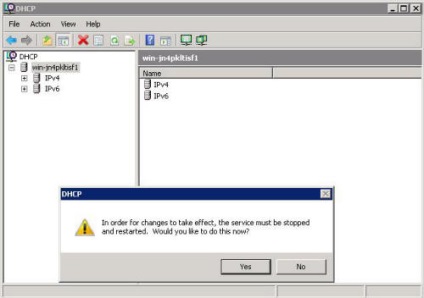
concluzie
- Semnele alarmante ale unui server DHCP fals
- Instalați DatabaseName și DatabasePath pentru un server DHCP
- Intervalul pentru pornirea curățării bazei de date pe DHCP
Articole similare
-
Migrarea serverului dhcp la serverul Windows 2018 - Sunt administrator de sistem
-
Cheile de registry pentru actualizarea finală a ferestrelor (partea 2)
Trimiteți-le prietenilor: